openSUSE jest dobrze znany ze swoich systemów operacyjnych opartych na GNU/Linux, głównie Tumbleweed, Przetestowane rolling release I Leap, Dystrybucja z długoterminowym wsparciem (LTS). MicroOS i Kubic to nowe, transakcyjne, samodzielne dystrybucje do użytku jako desktop lub kontener runtime.
tutaj dowiemy się, która wersja dystrybucji openSUSE Linux jest zainstalowana i uruchomiona na urządzeniu w tym poście. Plik OS-release zawiera informacje o wszystkich wersjach openSUSE.
metody 1: Użycie LSB-release.
jeśli pakiet LSB-release nie jest dostępny na Twoim urządzeniu, użyj polecenia zypper, aby go zainstalować:
$ sudo zypper install lsb-release
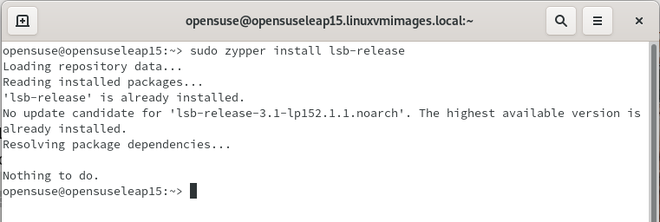
zainstaluj LSB-release
po instalacji uruchom następujące polecenie:
$ lsb_release -a
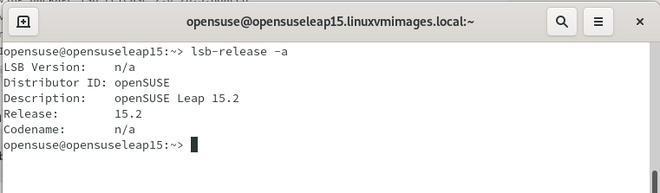
możemy pokazać wszystkie szczegóły powyżej, ale mamy również inne opcje.
Pokaż Numer wydania:
lsb_release -r

Pokaż Numer wydania
Znajdź identyfikator dystrybutora:
lsb_release -d

Znajdź ID dystrybutora
zobacz opis dystrybucji Linuksa:
lsb_release -d

wyświetl opis dystrybucji Linuksa
wyświetl nazwę kodową OpenSUSE:
lsb_release -c

wyświetl nazwę kodową openSUSE
łatwo jest wyświetlić komunikat pomocy na ekranie. Wystarczy wpisać następujące polecenie:
lsb_release -h
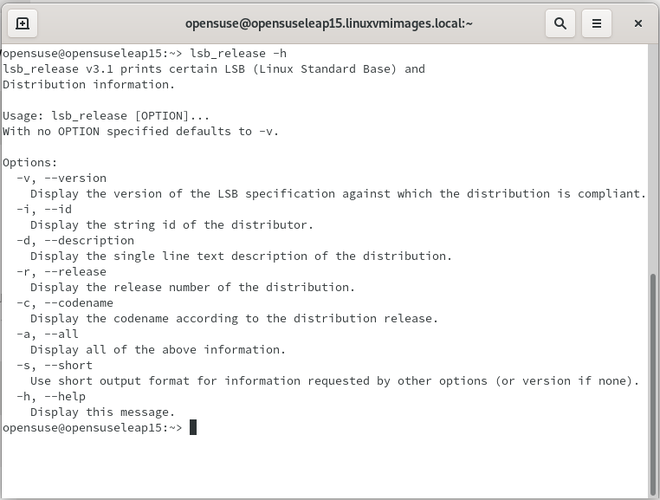
pomoc
aby wyszukać i zmodyfikować nazwę hosta urządzenia i powiązane ustawienia, użyj polecenia hostnamectl. Wyświetli nawet wersję systemu operacyjnego. Uruchom polecenie hostnamectl w następujący sposób:
$ hostnamectl
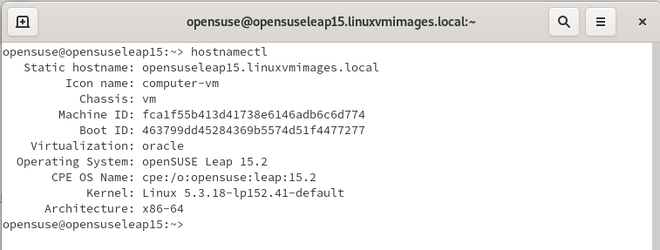
metody 2: Korzystanie z narzędzia cat.
alternatywnie, otwórz terminal i użyj polecenia cat, aby wyświetlić zawartość /etc /os-release I/usr / lib / os-release:
$ cat /etc/os-release OR$ cat /usr/lib/os-release file
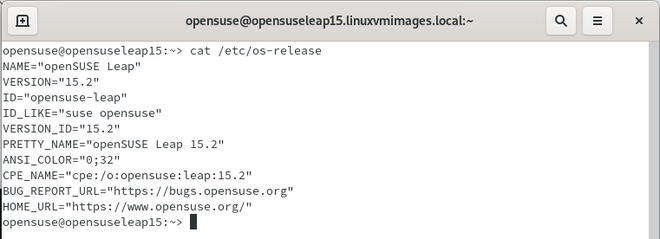
Cat command
to wszystko! W tym krótkim artykule omówiliśmy zarówno metody graficzne, jak i metody wiersza poleceń do określenia, którą wersję openSUSE używasz.